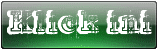Jersey Grade ORIGINAL MURAH!
Banner
Rabu, 11 April 2012
Cara pasang Widget Twitter di blog

Diposting oleh
pajenk
di
12:04 AM
11
komentar
![]()
![]()
Label: blog, tips-trick
Rabu, 23 November 2011
cara setting domain strato di 000webhost
jika ada pertanyaan silahkan komentar di postingan ini,,:D
salam sejahtera..!!

Diposting oleh
pajenk
di
6:08 PM
1 komentar
![]()
![]()
Label: blog, Hacking, tips-trick
Sabtu, 01 Oktober 2011
Blogspot tidak bisa di buka karena masalah error bX-3hl23v
Dengan senangnya bisa ngeblog lagi,,asiikkk asiikkk... :P setelah login jreenng jrengg betapa kagetnya gw dengan tampilan blog nya ,kok cuma kotak doang dgn bacaan bX-3hl23v,,waduh makin gk bingung dah gw permasalahan dimana ada tulisan dewa yg gw gk ngerti "bX-3hl23v" maksudnya apa coba .. ???
yaitu kita buka blogspot nya melalui http://draft.blogger.com
akhirnya terbuka juga nie blog gw ,,tapi rada keder gw dengan tampilan nya ,,kok jadi beda jauh begini ,,,
bomat lah yg penting bisa kebuka blog gw ,, hehehe
nah biar http://draft.blogger.com menjadi default kita centang dah,,,liat gambarnya deh .. :D

Diposting oleh
pajenk
di
2:47 AM
5
komentar
![]()
![]()
Label: blog, tips-trick
Rabu, 17 Agustus 2011
Efek zoom pada gambar postingan
okeh sekarang saya akan membahas gimana cara buat effect gambar seperti di zoom..dalam hal ini cuma di tambahkan sedikit modifikasi di CSS..
CONTOH
gimana OK kan..nah selebihnya secara otomatis gambar yg muncul di setiap postingan akan seperti ini juga tampilannya,jadi kamu gk perlu repot2 memasukan code lagi..
langsung aja yah ke kodenya,kyanya udah pada gk sabaran .. :D
- Tambahkan kode CSS berikut pada HTML kamu :
.post img, table.tr-caption-container {
border:none;
max-width:560px;
height:auto;
-o-transition: all 0.5s;
-moz-transition: all 0.5s;
-webkit-transition: all 0.5s;
}
.post img:hover {
-o-transition: all 0.3s;
-moz-transition: all 0.3s;
-webkit-transition: all 0.3s;
-moz-transform: scale(1.5);
-o-transform: scale(1.5);
-webkit-transform: scale(1.5);
-webkit-border-radius: 36px 12px;
-moz-border-radius: 36px / 12px;
-webkit-box-shadow: 2px 2px 6px rgba(0,0,0,0.6);
}
Lihat yg warna BIRU,itu adalah kuran Effect zoom yg akan di tampilkan.silahkan kamu edit dan sesuaikan dengan selera masing-masing..
Selesai effect zoom gambar pada postingan sudah kamu bisa nikmati..
- Biasanya CSS .post img sudah terdapat pada template blogspot, Jadi tinggal di sesuaikan saja kodenya.
- Dan cara ini juga bisa di gunakan di blog selain blogspot,tinggal kamu edit CSS nya aja .

Diposting oleh
pajenk
di
12:26 PM
0
komentar
![]()
![]()
Label: blog, tips-trick
Minggu, 27 Maret 2011
Cara cepat Daftar Google Adsense
KENAPA GOOGLE ADSENSE BISA MEMBAYAR .. ??
Logikanya sangat mudah yaitu apabila ada pengunjung situs web / blog yang mengklik iklan yang di pasang maka Google akan mendapt bayaran dari pemasang iklan. Dari situlah Google mendapat uang untuk membayar kita sebagai pemasang iklannya.
BAGAIMANA SAYA AKAN DI BAYAR .. ??
Hingga saat ini metode pembayaran Google Adsense yang terbaru dan terbaik bagi pemasang iklan Google Adsense (Publisher) adalah dengan metode pembayaran melalui Western Union cash adalah metode pembayaran yang digunakan untuk menerima pembayaran AdSense secara tunai menggunakan layanan transfer uang Western Union di seluruh dunia. Pembayaran dapat diambil di Agen Western Union setempat sehari setelah dikirimkan berdasarkan jadwal pembayaran normal. Untuk pengambilan pembayaran yang dikirim melalui western union bisa di ambil di agen-agen western union yang sudah tersebar di seluruh Indonesia dan bahakan Western Union telah tersebar di daerah pedesaan dan kota-kota kecil sekalipun, jadi tidak ada kesulitan untuk mengambil penghasilan kita.
BERAPA SAYA AKAN DI BAYAR .. ??
Jumlah Dollar yang kita dapatkan bervariasi setiap Klik yang terajadi yaitu antara $ 0,1 – $ 10 per Kliknya bahkan Google berani membayar hingga $ 60 per Kliknya, Wooowww… sebuah nilai yang fantastis untuk sebuah Klik iklan saja. Kita akan dibayar oleh Google apabila pendapatan kita sudah mencapai minimal $100 setiap bulan nya, dan pembayarannya akan di lakukan setelah 30 hari setelah kita melewati pendapatan minimal $100 tersebut, jadi apabila bulan Januari ini anda mendapatkan minimal $100 maka komisi ini akan di bayarkan pada akhir bulan Februari.
SAYA TERTARIK DAN INGIN BERGABUNG DENGAN GOOGLE ADSENSE ….!!
Jika anda tertarik dan ingin bergabung bersama Google Adsense caranya gampang yaitu anda hanya membuat situs web atau blog dalam bahaasa inggris setelah selesai anda hanya tinggal mendaftarkannya saja ke aplikasi program google adsense.
Sebelum anda melakukan pendaftaran ke Google Adsense agar diterima / approve sebaiknya anda mengikuti aturan main Google Adsense atau TOS (Term Of Servise) antara lain :
1. Domain yang kita daftarkan bisa Top Level Domain misal www.adsense.com atau juga blog di blogspot.. misalhttp://freefreshmoney.blogspot.com atau www.namaMu.wordpress.com, www.namasaya.blogsome.com, Dll.
2. Domain situs web atau blog kita minimal sudah aktif 6 bulan sebelum mendaftar adsense
3. Data kita harus akurat ketika mendaftarkan domain
4. . Sudah memiliki Pengunjung minimal 25 pengunjung / hari
5. Content pada website atau blog harus Original bukan Copy Paste dari web atau blog lain
6. harus mematuhi kebijakan google adsense (TOS)
Waduhhh…..Aturan di atas tentunya sangat sulit sekali bagi kita untuk bisa mendapatkan Account Google Adsense.
Tenang, Santai dan jangan Panik, kami akan membantu anda untuk mendapatkan Account Google Adsense dengan mudah dan cepat tanpa harus menunggu berbulan-bulan, Aman dan Tidak melanggar aturan Google Adsense (TOS).
Sudah tau apa itu google adsense,??
nah sekarang saya akan memberikan sedikit tips bagaimana cara mendaftar Google Adsense hanya dalam hitungan jam saja,bisanya sobat blogger jika mendaftar google adsense pasti sering mengalami kegagalan,yg di sebabkan elemen tidak lengkap,alamat tidak lengkap dll.Tapi jangan khawatir sobat blogger sekarang dapat mendaftar google adsense dengan sangat mudah..
Gimana caranya ???
langsung saja yah,kyanya sudah pada gk sabar..:D
Sebenarnya kita membuat akun GA melalui web perantaranya yaitu di http://wap.indyarocks.com/.
- Pertama kamu buat akun dulu di http://wap.indyarocks.com/ tenang saja web tersebut semacam Soccial Network kok...
- Jika sudah isi data2 selengkap mungkin,dan jangan lupa upload foto kamu min 10 buah foto dan tulis 5 buah artikel dalam bahasa inggris di web tersebut,kalau bingung nulis artikel dalam bahasa inggris kamu tinggal COPAS aja dari sini http://goarticles.com/.
nah selanjutnya kamu tinggal daftar di google adsense nya melalui web http://wap.indyarocks.com/adsense/adsense_index.php ini,,,
ini bukti kalau akun google adsense saya di approve dalam waktu 2 jam saja ..:D

Diposting oleh
pajenk
di
7:38 PM
4
komentar
![]()
![]()
Label: blog, tips-trick
Sabtu, 05 Maret 2011
Membuat daftar isi di blog
Copy script code HTML di bawah ini,.
Versi 1
<script style="text/javascript" src="https://sites.google.com/site/pajenkerz/daftarisiblog.js"></script>
<script src="http://www.pajenk-akbar.blogspot.com/feeds/posts/default?max-results=500&alt=json-in-script&callback=loadtoc"></script>
Versi 2
<script style="text/javascript" src="http://www.abu-farhan.com/script/daftarisiblogger/blogtoc-min.js"></script>
<script src="http://www.pajenk-akbar.blogspot.com/feeds/posts/default?max-results=9999&alt=json-in-script&callback=loadtoc"></script>
Feature dari Script V2:
1. Mudah digunakan, hanya dua baris script.
2. Dikategorikan Label.
3. Dapat digunakan untuk label Multiple di setiap posting.
4. Berikan "Baru!" Teks untuk 10 posting terbaru.
ganti pajenk-akbar.blogspot.com menjadi nama blog mu...

Diposting oleh
pajenk
di
2:32 AM
0
komentar
![]()
![]()
Label: blog, tips-trick
Kamis, 03 Maret 2011
Cara melakukan backup pada blogspot
UNTUK BLOGSPOT :
Backup Posting (tulisan) + Komentar:
- Login pada akun blogspot Anda. Pada dasbor, klik link menu Pengaturan.
- Kemudian klik subtab Dasar.
- Di bagian paling atas ada tulisan impor blog,ekspor blog atau hapus blog,,untuk membackup kamu pilih Ekspor blog.
- Jika Anda ingin mengembalikan atau meng-upload posting dan komentar yang di-backup tadi, caranya adalah dengan mengklik link "Impor Blog" yang ada pada langkah 3 di atas.
- Login blog,lalu pada dasbor kamu pilih tata letak/rancangan.
- lalu kamu ke edit HTML
- Pada bagian Backup/Restore Template, klik link Download Template Lengkap untuk mem-backup template blogger Anda.
- Jika anda ingin mengembalikan template yang kamu backup tadi ikuti 3 langkah yg ada di atas,lalu klick tombol browse/pilih lalu unggah,.

Diposting oleh
pajenk
di
9:58 PM
0
komentar
![]()
![]()
Label: blog, tips-trick
Rabu, 02 Maret 2011
Cara membuat menu and navigation widget
saya mendapat widget yang bernama zFPmenu apa itu ??
zFPmenu – Fixed-Position Custom Menu and Navigation/Share Widget, adalah widget ‘melayang’ yang bisa diisi dengan menu berisi link-link sesuai keinginan.
Di dalamnya sudah termasuk navigasi scroll to top/bottom of page (scroll ke bagian paling atas/bawah halaman web) ber-engine jQuery, dan juga tombol share Twitter dan Facebook (bila diinginkan).
zFPmenu Code
Letakan code di bawah ini sebelum code </body>
<!-- zFPmenu START -->
<div id="zfpm_div" style="display:none;">
<div id="zfpm_upperBox">
Place ads, text message, or anything here.
</div>
<ul id="zfpm_ul">
<!-- Your menus start -->
<li><a href="">YOUR MENU-1</a></li>
<li class="dir"><a href="">YOUR MENU 2 (containing submenu)</a>
<ul>
<li class="dir"><a href="">YOUR SUBMENU 2.1 (containing sub-submenu)</a>
<ul>
<li><a href="">YOUR SUB-SUBMENU 2.1.1</a></li>
<li><a href="">YOUR SUB-SUBMENU 2.1.2</a></li>
</ul>
</li>
<li><a href="">YOUR SUBMENU 2.2</a></li>
<li><a href="">YOUR SUBMENU 2.3</a></li>
</ul>
</li>
<li><a href="">YOUR MENU 3</a></li>
<!-- Your menus end -->
</ul></div>
<script type="text/javascript">
var zfpm_colorTheme = 'light'
var zfpm_shareBox = 'no';
</script>
<script type="text/javascript" src="http://ajax.googleapis.com/ajax/libs/jquery/1.4.2/jquery.min.js"></script>
<script type="text/javascript" src="http://zfpmenu.googlecode.com/svn/trunk/js/zfpmenu.js"></script>
<!-- zFPmenu END -->
Usage/Configuration
Menu
Replace menu with your own menu. Place class="dir" attribute inside li tag where you want to add submenu.
Setting/Variable
You can change the color theme and the share buttons visibility setting.
var zfpm_colorTheme = 'light';
Set the color theme for the menu widget.
Valid input: 'light' or 'dark'
var zfpm_shareBox = 'no'
Show the Twitter ‘Retweet’, Facebook ‘Share’, and Facebook ‘Like’ buttons (using LinksAlpha’s widget) or not.
Valid input: 'yes' or 'no'
Complete Variabel List
var zfpm_colorTheme = 'light'; valid input: 'dark' or 'light'.
var zfpm_customBackgroundImage = ''; valid input: full URL of an image.
var zfpm_customBackgroundColor = ''; valid input: example: '#999999'.
var zfpm_shareBox = 'yes'; valid input: 'yes' or 'no'.
var zfpm_shareBoxPosition = 'right'; valid input: 'left' or 'right'.
var zfpm_shareBoxCustomWidth = ''; valid input: example: '300'.
var zfpm_waitForPageLoad = 'yes'; valid input: 'yes' or 'no'.
Upper Box
You can also place text messages, advertisements, or whatever you like in the div box with the ID zfpm_upperBox (above the menu).
Warning
This script is not design for Internet Explorer 6 browser.
Instead, if you add a variable var zfpm_ieUpgradeMessage = 'yes'; to the script, it will show an upgrade notification message on the top of page (see screenshot here) for IE 6 users.
sumber http://inimu.com

Diposting oleh
pajenk
di
2:48 PM
4
komentar
![]()
![]()
Label: blog, tips-trick
Sabtu, 26 Februari 2011
Cara bikin mudus hemat energi di blogspot

Duuhh,,,,males banget nulis sekarang yakk,:P,,tapi gw paksain dehh demi sobat blogger,,,:D
okeh sekarang gw akan membagi tips and trick cara membuat modus hemat energi di blogspot,sehingga jika blog kamu diam selama 1 menit, otomatis tampilan blog kamu akan blank/modus hemat energi,seperti yg terlihat di gambar,
langsung aja ke caranya :
1. pertama kamu pergi ke RANCANGAN
2. setelah itu copy script berikut di atas code <head>
<script language='javascript' src='https://sites.google.com/site/pajenkerz/energi.js' type='text/javascript'>
</script>
3. simpan dan lihat hasilnya ....
klo mau edit-edit kata-kata atau tambahin gambar,copas aja dari situs https://sites.google.com/site/pajenkerz/energi.js lalu edit energi.js nya ..
semoga tips saya ini berguna untuk sobat blogger...

Diposting oleh
pajenk
di
2:42 PM
0
komentar
![]()
![]()
Label: blog, tips-trick
Minggu, 05 Desember 2010
Buat halaman web/blog mu lebih berwarna
kali ini saya akan memberikan tips bagaimana membuat text yang ada di web atau blog kita bisa berganti warna...
caranya tinggal COPAS dan timpah script di bawah ini ke address bar di mozzila kamu
Gimana,?? jadi lebih menarik bukan ???

Diposting oleh
pajenk
di
10:42 AM
0
komentar
![]()
![]()
Label: blog, tips-trick
Anti klick kanan
// disable keydown ctrl c & v
<script language="javascript">
function onKeyDown() {
alert("dilarang copas"); // commentnya
// current pressed key
var pressedKey = String.fromCharCode(event.keyCode).toLowerCase();
if (event.ctrlKey && (pressedKey == "c" ||
pressedKey == "v")) {
// disable key press porcessing
event.returnValue = false;
}
} // onKeyDown
</script>
<script language="JavaScript">
//Disable klik kanan di mouse kamu
//pesan yang akan ditampilkan bila kamu klik kanan
var message="Maaf Tidak Boleh Copy Paste dengan Click Kanan";
//Kode selanjutnya merupakan fungsi untuk mendisable klik kanannya
function clickIE4(){
if (event.button==2){
alert(message);
return false;
}
}
function clickNS4(e){
if (document.layers||document.getElementById&&!document.all){
if (e.which==2||e.which==3){
alert(message);
return false;
}
}
}
if (document.layers){
document.captureEvents(Event.MOUSEDOWN);
document.onmousedown=clickNS4;
}
else if (document.all&&!document.getElementById){
document.onmousedown=clickIE4;
}
document.oncontextmenu=new Function("alert(message);return false")
</script>
<script type="text/javascript">
<!--
//Disable select-text script (IE4+, NS6+)
///////////////////////////////////
function disableselect(e){
return false
}
function reEnable(){
return true
}
//if IE4+
document.onselectstart=new Function ("return false")
//if NS6
if (window.sidebar){
document.onmousedown=disableselect
document.onclick=reEnable
}
// -->
</script>

Diposting oleh
pajenk
di
10:35 AM
0
komentar
![]()
![]()
Label: blog
Cara membuat scroll pada komentar
pasti bingung yah,,apa bisa halaman komentar menggunakan scroll,jawab nya tentu saja bisa,tinggal sobat blogger ikuti cara nya di bawah ini :
Langkah-langkah membuatnya sebagai berikut :
1. Login ke account blogger Sobat
2. Klik "Rancangan" => "Edit HMTL"
3. Cari kode berikut :
/* Comments
-------------------------------- */
#comments h4 {
margin:1em 0;
font-weight: bold;
line-height: 1.4em;
text-transform:uppercase;
letter-spacing:.2em;
color: $sidebarcolor;
font-size:12px;
}
4. Copy dan paste kode
height:500px;
overflow:auto;
}
/* Comments
----------------------------------------------- */
#comments {
height:500px;
overflow:auto;
}
#comments h4 {
margin:1em 0;
font-weight: bold;
line-height: 1.4em;
text-transform:uppercase;
letter-spacing:.2em;
color: $sidebarcolor;
font-size:12px;
gampang kan ??? nah sekarang silahkan sobat blogger untuk mempraktekannya...
SEMOGA BERHASIL ....

Diposting oleh
pajenk
di
9:22 AM
0
komentar
![]()
![]()
Label: blog
Cara membuat Hide and Show di postingan blog
langsung lihat saja code nya di bawah ini ..:
Sudah tau kan tentang tombol hide and show,biasanya tombol hide and show di gunakan di forum,Kali ini saya akan menbuat tombol hide and show di dalam pastingan blogspot,
Caranya tinggal COPAS aja code di bawah ini :
<div><div style="margin-bottom: 2px;"><i><b><small>spoiler</small></b></i><input value="Show" style="margin: 0px; padding: 0px; width: 60px; font-size: 10px;" onclick="if (this.parentNode.parentNode.getElementsByTagName('div')[1].getElementsByTagName('div')[0].style.display != '') { this.parentNode.parentNode.getElementsByTagName('div')[1].getElementsByTagName('div')[0].style.display = ''; this.innerText = ''; this.value = 'Hide'; } else { this.parentNode.parentNode.getElementsByTagName('div')[1].getElementsByTagName('div')[0].style.display = 'none'; this.innerText = ''; this.value = 'Show'; }" type="button"></div>
<div style="border: 1px inset ; margin: 0px; padding: 6px;"><div style="display: none;">
>>>>>>>>ISI DENGAN KATA ATAU APA SAJA SESUKA MU<<<<<<<<<<< </div></div></div>

Diposting oleh
pajenk
di
9:13 AM
0
komentar
![]()
![]()
Label: blog
Membuat Artikel terkait dengan fungsi scroll
silahkan ikuti langkah-langkah berikut ini :
1. Seperti biasa, Login dulu di akun blogger Sobat
2. Klik "Tata Letak" => "Edit HTML"
3. Centang "Expand Template Widget"
4. Cari kode dibawah ini :
<data:post.body/>
5. Lalu masukan code dibawah ini di bawah code <data:post.body/> tadi.
<b:if cond='data:blog.pageType == "item"'>
<H2>Artikel Terkait</H2>
<div class='rbbox'>
<div style='margin:0; padding:10px;height:200px;overflow:auto;border:1px solid #ccc;'>
<div id='albri'/>
<script type='text/javascript'>
var homeUrl3 = "<data:blog.homepageUrl/>";
var maxNumberOfPostsPerLabel = 4;
var maxNumberOfLabels = 10;
maxNumberOfPostsPerLabel = 50;
maxNumberOfLabels = 3;
function listEntries10(json) {
var ul = document.createElement('ul');
var maxPosts = (json.feed.entry.length <= maxNumberOfPostsPerLabel) ?
json.feed.entry.length : maxNumberOfPostsPerLabel;
for (var i = 0; i < maxPosts; i++) {
var entry = json.feed.entry[i];
var alturl;
for (var k = 0; k < entry.link.length; k++) {
if (entry.link[k].rel == 'alternate') {
alturl = entry.link[k].href;
break;
}
}
var li = document.createElement('li');
var a = document.createElement('a');
a.href = alturl;
if(a.href!=location.href) {
var txt = document.createTextNode(entry.title.$t);
a.appendChild(txt);
li.appendChild(a);
ul.appendChild(li);
}
}
for (var l = 0; l < json.feed.link.length; l++) {
if (json.feed.link[l].rel == 'alternate') {
var raw = json.feed.link[l].href;
var label = raw.substr(homeUrl3.length+13);
var k;
for (k=0; k<20; k++) label = label.replace("%20", " ");
var txt = document.createTextNode(label);
var h = document.createElement('b');
h.appendChild(txt);
var div1 = document.createElement('div');
div1.appendChild(h);
div1.appendChild(ul);
document.getElementById('albri').appendChild(div1);
}
}
}
function search10(query, label) {
var script = document.createElement('script');
script.setAttribute('src', query + 'feeds/posts/default/-/'
+ label +
'?alt=json-in-script&callback=listEntries10');
script.setAttribute('type', 'text/javascript');
document.documentElement.firstChild.appendChild(script);
}
var labelArray = new Array();
var numLabel = 0;
<b:loop values='data:posts' var='post'>
<b:loop values='data:post.labels' var='label'>
textLabel = "<data:label.name/>";
var test = 0;
for (var i = 0; i < labelArray.length; i++)
if (labelArray[i] == textLabel) test = 1;
if (test == 0) {
labelArray.push(textLabel);
var maxLabels = (labelArray.length <= maxNumberOfLabels) ?
labelArray.length : maxNumberOfLabels;
if (numLabel < maxLabels) {
search10(homeUrl3, textLabel);
numLabel++;
}
}
</b:loop>
</b:loop>
</script>
</div>
<script type='text/javascript'>RelPost();</script>
</div>
</b:if>
5. Klik "Simpan Template"
Catatan :
- Height:200px bisa Sobat ganti sesuai dengan selera sobat.
- Pada beberapa template kodenya berbeda dengan kode di atas

Diposting oleh
pajenk
di
8:53 AM
0
komentar
![]()
![]()
Label: blog, tips-trick
Jumat, 05 November 2010
memasang pesan alert pembuka dan penutup
langsung aja daah,, caranya di bawah ini :
1. Klick rancangan.
2. pilih tambah gadget > HTML / Java Script.
3. Copy and paste script di bawah ini .
<script quality='high' type='text/javascript'>
var name = prompt("Welcome!!! di pajenk-akbar.blogspot.com", "your name here ");
alert("Salam kenal ya "+name)
//
alert ("masukan kata-kata anda")
// goodbye alert
function goodbye(){
alert('terima kasih atas kunjungannya');
}
parent.window.onunload=goodbye;
//<![CDATA[
//]]>
//<![CDATA[
//]]>
</script>

Diposting oleh
pajenk
di
8:37 AM
0
komentar
![]()
![]()
Label: blog
Selasa, 26 Oktober 2010
Membuat Gambar berada di pojok

Diposting oleh
pajenk
di
11:43 AM
2
komentar
![]()
![]()
Label: blog, tips-trick
Rabu, 13 Oktober 2010
Cara memasang chat box show and hide
ok lanjut,,pastikan kamu sudah terdaftar di shoutmix atau chatbox lainnya,setelah itu kamu copy code hide and shownya
<style type="text/css"> #hitsukeFX{ position:fixed; top:50px; z-index:+1000; } * html #hitsukeFX{position:relative;} .hitsukeFXtab{ height:550px; width:35px; float:left; cursor:pointer; background:url('http://i642.photobucket.com/albums/uu147/remoxp/Chatbox.png') no-repeat; } .hitsukeFXcontent{ float:left; border:2px solid #ffffff; -moz-border-radius-topleft:5px; -moz-border-radius-topright:5px; -moz-border-radius-bottomleft:5px; -moz-border-radius-bottomright:5px; background:#000000; padding:10px; } </style> <script type="text/javascript"> function showHidehitsukeFX(){ var hitsukeFX = document.getElementById("hitsukeFX"); var w = hitsukeFX.offsetWidth; hitsukeFX.opened ? movehitsukeFX(0, 40-w) : movehitsukeFX(40-w, 0); hitsukeFX.opened = !hitsukeFX.opened; } function movehitsukeFX(x0, xf){ var hitsukeFX = document.getElementById("hitsukeFX"); var dx = Math.abs(x0-xf) > 10 ? 5 : 1; var dir = xf>x0 ? 1 : -1; var x = x0 + dx * dir; hitsukeFX.style.right = x.toString() + "px"; if(x0!=xf){setTimeout("movehitsukeFX("+x+", "+xf+")", 10);} } </script> <div id="hitsukeFX"> <div class="hitsukeFXtab" onclick="showHidehitsukeFX()"> </div> <div class="hitsukeFXcontent">
>>MASUKAN CODE CHAT BOX KAMU<<
<div style="text-align:right"> <a href="javascript:showHidehitsukeFX()"> [hide] </a> </div> </div> </div> <script type="text/javascript"> var hitsukeFX = document.getElementById("hitsukeFX"); hitsukeFX.style.right = (40-hitsukeFX.offsetWidth).toString() + "px"; </script>
selesai..tinggal pastekan di HTML/JavaScript,udah tau kan cara nya..
klo belum tau ikuti cara-caranya.
RANCANGAN >> TAMBAH GADGET >> Pilih HTML/JavaScript >> lalu COPAS code di atas.
semoga berhasil... ^_^

Diposting oleh
pajenk
di
3:31 AM
0
komentar
![]()
![]()
Label: blog
Senin, 11 Oktober 2010
Cara pasang radio di blog

Diposting oleh
pajenk
di
1:13 AM
0
komentar
![]()
![]()
Label: blog, tips-trick
Senin, 30 Agustus 2010
Cara daftar hosting dan domain gratis
pertama sobat blogger buka Dot.tk trus pilih "domain situs",masukin nama domain nya.

kalau sudah, kamu pilih domain gratis, trus klik "Gunakan DNS untuk domain ini" dan pilih "Gunakan DNS Service saya sendiri" masukin name servernya seperti ini.

lalu masukan email anda, trus masukan nama dan password untuk daftar ke dot.tk nya . setelah itu cek email anda dan masukan kode konfirmasinya dan login. Buat domain gratis sudah selesai tinggal buat web nya.
Sekarang sobat blogger daftar ke web nya di 000webhost.com,nanti ada tampilan seperti ini

nah yang paling atas isi dengan nama domain yang udah di daftar di dot.tk tadi,bawahnya kosongin aja,untuk passwordnya di gabungin huruf dan angka ya.
jika sudah di isi dengan lengkap klik create account.
Dan web dan domain gratisan anda sudah jadi tinggal tunggu akfit account nya aja selama 1 X 24 jam,klo udah aktif kamu menuju control panel untuk mengedit-edit WEB kamu.
selamat mencoba dan berkreasi.

Diposting oleh
pajenk
di
5:23 AM
0
komentar
![]()
![]()
Label: blog, tips-trick
Minggu, 20 Juni 2010
Cara pasang musik di blog
okeh lah klo beg beg gitu...
langsung aja ke pembahasannya.Saya ada cara untuk memasang musik di blog yg paling gampang kalau menurut saya,klo menurut lo??? mending kita coba aja yah...
Sebagai contoh,kita praktekan di web indowebster
- Pertama kamu buka web Indowebster nya
- Jika sudah mencari musik yg di inginkan copy embed codenya ke blog kita.
- Lalu paste kan embed codenya di tambah gadget > HTML/JAVA SCRIPT.dan simpan.
- Traaalaaa...Blog kita sudah ada musiknya..heheh..
Semoga tips yang saya kasih berguna untuk para pecinta blogger...
Selamat mencoba

Diposting oleh
pajenk
di
11:00 AM
9
komentar
![]()
![]()
Label: blog